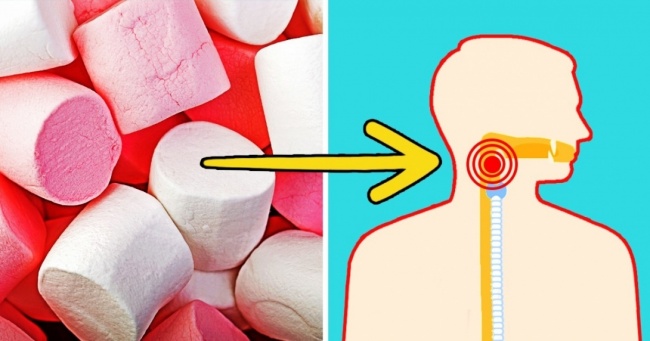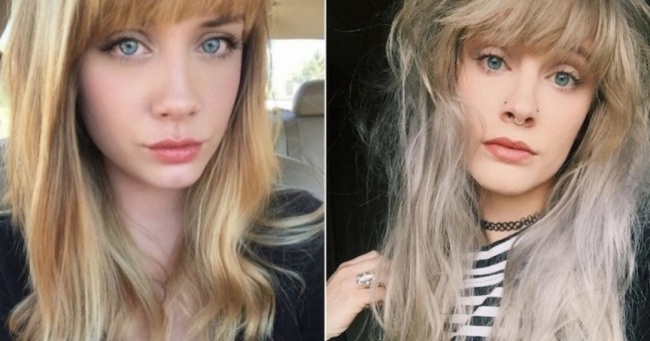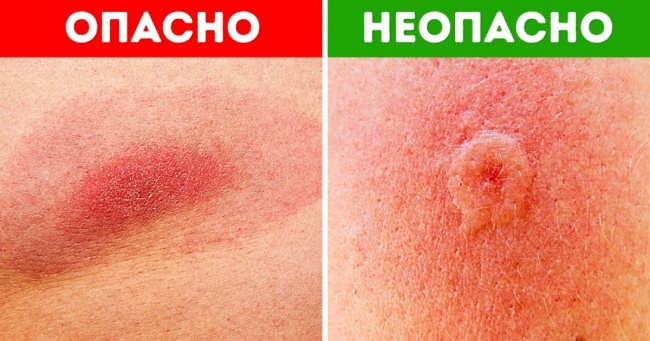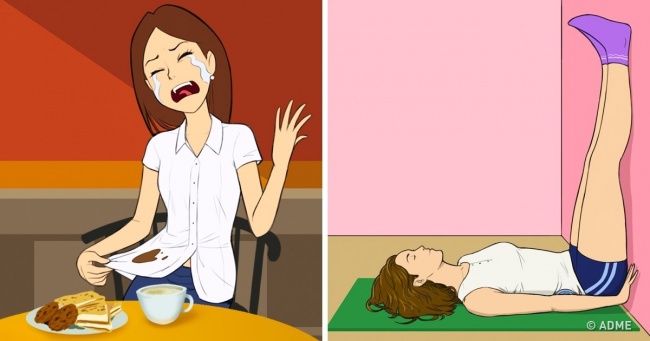14 комп'ютерних лайфхаков, які заощадять вам купу часу

Існує 3 типи комп'ютерних користувачів: ті, хто частіше використовує миша, ті, хто звик користуватися клавіатурою, і ті, хто кличе на допомогу віртуального помічника, щоб вирішити якусь проблему. Але представникам будь-якої категорії напевно знадобляться прості трюки, які зроблять повсякденну роботу за комп'ютером зручніше і ефективніше, ніж зараз.
Ми в Social.org.ua склали підбірку з 14 лайфхаков для роботи за комп'ютером. Вони заощадять час і сили кожному, незалежно від того, для чого використовується пристрій — для роботи або ж для розваг.
1. Натисніть Ctrl + T, щоб відкрити нову вкладку
Якщо ви не уявляєте свою роботу і життя без інтернету, то напевно ця функція стане вам у пригоді. Замість того щоб відкривати нову вкладку з допомогою миші, в наступний раз просто використовуйте сполучення клавіш Ctrl + Т, це набагато швидше. Якщо потрібно відкрити нову вкладку в макбуке, то використовуйте замість Ctrl Command.
2. Запитайте Google про проблеми з технікою, перш ніж звертатися до майстра
Більшість повсякденних проблем з технікою — це прості несправності, усунути які можна максимум за півгодини. Однак користувачам, далеким від роботи з «залізом», часто проблема здається куди серйозніше, і вони відразу ж біжать за допомогою в найближчу майстерню.
Наступного разу, коли техніка забарахлив, не панікуйте. Введіть інформацію про проблеми в Google і подивіться, що вам запропонує пошук. Швидше за все, в результатах видачі буде чимало посилань на технічні форуми Microsoft або Apple, де детально розписано, що треба зробити для виправлення неполадок. Зробіть це, і тоді, можливо, необхідність йти до фахівця відпаде сама собою.
3. Використовуйте пошуковий рядок Google для конвертації валюти
З появою пошукових інтернет-систем необхідність у використанні калькулятора значно зменшилася. Вам належить їхати за кордон або ви просто вирішили купити іноземну валюту? Тепер немає потреби вважати вручну, скільки грошей ви отримаєте.
Простого запиту в Google «100 доларів в євро» буде досить, щоб дізнатися, скільки ви втратите або, навпаки, придбаєте при обміні валюти.
4. Акумулятор ноутбука заряджається швидше в режимі польоту
Якщо вам потрібно швидко зарядити техніку, поставте його в режим польоту. Wi-Fi, Bluetooth і багато інші функції будуть заблоковані, і це трохи «розвантажить» батарею. У режимі польоту ноутбуки і телефони заряджаються на 10-15 % швидше, ніж у звичайному.
5. Щоб завантажити з Google-пошуку зображення, затисніть Alt і клацніть на картинку
Коли потрібно завантажити картинку на свій комп'ютер, більшість користувачів клацають по ній правою кнопкою миші і вибирають функцію «зберегти». Але є спосіб значно простіше: просто затисніть кнопку Alt і клацніть на зображення. Воно автоматично буде збережено в папці, обраної вами за замовчуванням, найчастіше це «Завантаження».
На макбуке є схожа функція: затисніть Control, а потім клікніть на зображення. Ви побачите випадаюче меню, де вам потрібно буде вибрати функцію «Копіювати зображення».
6. Приховати свій IP-адресу, щоб ніхто не міг дізнатися, які сайти ви відвідували
Є безліч способів приховати свій IP-адресу і зробити перебування в інтернеті анонімним. Найпростіше скористатися цією порадою: спочатку встановіть VPN-розширення в свій інтернет-браузер, щоб приховати ваше реальне місце розташування.
Потім скачайте програму PeerBlock: вона також приховує IP-адреса і «маскує» всю вашу діяльність в інтернеті.
7. Скачайте програму f.lux, щоб автоматично регулювати яскравість екрану
Більшість з нас використовують ноутбуки і комп'ютери при різних налаштуваннях освітлення. У деяких умовах працювати на пристрої незручно, наприклад, якщо ви перебуваєте в маленькій кімнаті, а екран світить дуже яскраво. На багатьох комп'ютерах є нічний режим, він регулює яскравість в темний час доби.
Але є й інший вихід — завантажити і встановити на свій пристрій f.lux. Ця програма робить налаштування яскравості екрану в залежності від часу доби. Відмінна альтернатива, якщо автоматичний режим яскравості ноутбука вам не подобається.
8. Порожній робочий стіл прискорює роботу комп'ютера
Комп'ютер став працювати повільніше? Можливо, проблема не в зношеності техніки, а в тому, що на вашому робочому столі накопичилося занадто багато ярликів. Замість того щоб зберігати всякі дрібниці на робочому столі, краще створити одну папку і потім розсортувати все накопичене всередині неї.
А програми та програми можна перенести в панель завдань. Таким чином, на робочому столі залишиться всього декілька ярликів, а комп'ютер буде працювати помітно швидше.
9. Переконайтеся, що ніхто не краде ваш Wi-Fi
Коли хтось ще використовує Wi-Fi інтернет на вашому пристрої працює повільніше. Ви платите за з'єднання, а хтось інший користується їм безкоштовно, ще й погіршуючи якість сигналу: хіба це не прикро?
Якщо ви хочете не просто змінити пароль, щоб закрити злодієві доступ, але і дізнатися, хто саме користується вашим інтернетом, то скачайте програму who's On My WiFi. Вона покаже IP-адреса, MAC-адресу та імена всіх пристроїв, підключених до вашого Wi-Fi.
10. Видалені файли можна відновити, навіть якщо ви очистили корзину
Вкрай неприємно виявити, що ви тільки що видалили з кошика дуже потрібний документ або інший файл. Щоб убезпечити себе від такої проблеми, встановіть на ваш пристрій програму Recuva. Вона може відновлювати видалені з корзини файли.
Досить вказати тип файлу, який вам потрібен, і Recuva покаже всі підходять під ваш запит документи або програми, які нещодавно були видалені. Проте якщо з моменту очищення кошика пройшло вже досить багато часу, то є ризик, що навіть ця програма не зможе їх виявити.
11. Можна зрозуміти, що комп'ютер був зламаний, по декільком простим ознаками
Щодня хакери зламують пристрою мільйонів користувачів. І кожен, хто заходить в інтернет, знаходиться під такою загрозою. Однак можна досить швидко зрозуміти, що хтось чужий отримав доступ до вашого комп'ютера, і зробити це можна за такими ознаками.
- Антивірус вимикається сам собою.
- Ви не можете увійти під своїм паролем у систему, пошту або соцмережі.
- Курсор миші самостійно рухається по екрану.
Якщо ви помітили ці ознаки, обов'язково зверніться до фахівця: він допоможе захистити ваші дані і підсилити систему захисту.
12. Натисніть Windows + C, щоб почати діалог з Кортаной
Ті користувачі, у кого на пристрої встановлена остання версія Windows 10, можуть звернутися за допомогою до Кортане. Це цифрова помічниця, яка дасть раду при складнощі в роботі з пристроєм. Якщо ви не знаєте, як виконати певну дію, затисніть клавішу з емблемою Windows + C, а потім задайте своє питання Кортане. Вона може задавати вам зустрічні запитання, щоб зрозуміти, як можна вирішити вашу проблему.
Якщо у вас макбук, натисніть Command і пробіл — з'явиться аналогічний віртуальний помічник Siri.
13. Натисніть Ctrl + Q, щоб вийти з браузера
Ще одне дуже корисне поєднання клавіш: Ctrl + Q. Так ви зможете закрити свій інтернет-браузер, не вдаючись до допомоги миші. Якщо ви працюєте на макбуке, то затисніть замість Ctrl кнопку Сommand.
14. Натисніть Ctrl + I, щоб змінити накреслення шрифту з звичайного на курсив
Взагалі, поєднання клавіш Ctrl + I може запускати більш 147 різних команд. Однак на більшості пристроїв за замовчуванням воно змінює звичайний стиль шрифту на курсив. Причому не тільки в Word, але і будь-яких інших програмах, де можна редагувати текст.
Ви можете не тільки писати курсивом, але і змінювати вже введений текст: для цього виділіть слово або фразу, яку потрібно виділити курсивом, і натисніть Ctrl + I. Користувачам макбуков, щоб перейти на курсив, замість Ctrl потрібно натиснути Command.
Працювати з технікою можна набагато швидше і комфортніше, і для цього зовсім не обов'язково бути програмістом. Як ви думаєте, ці лайфхаки стануть в нагоді вам у повсякденному житті? Поділіться своїми думками у коментарях!
Фото на превью Depositphotos.com